प्रश्न
समस्या: स्पाईबोट को कैसे अनइंस्टॉल करें - खोजें और नष्ट करें?
मैं काफी समय से स्पाईबोट का उपयोग कर रहा हूं, लेकिन मैंने इसकी कुछ विशेषताओं को स्वीकार नहीं किया। मैं इसे किसी अन्य सुरक्षा उपकरण से बदलना चाहता हूं, लेकिन स्पाईबोट हटाए जाने का विरोध करता है। कृपया मुझे स्पाईबोट हटाने की विशिष्टताएं बताएं। धन्यवाद!
हल उत्तर
स्पाईबोट - खोजें और नष्ट करें Safer-Networking Ltd द्वारा विकसित और अनुरक्षित एक वैध एंटी-स्पाइवेयर उपकरण है। यह माइक्रोसॉफ्ट विंडोज ओएस के साथ संगत है और इसके सभी संस्करणों का समर्थन करता है। यह स्पाइवेयर और अन्य दुर्भावनापूर्ण सॉफ़्टवेयर के लिए फ़ाइलों और सिस्टम को स्कैन करके वेब ब्राउज़र की सुरक्षा करता है। स्पाईबोट एक द्वितीयक सुरक्षा उपकरण के रूप में अत्यंत उपयोगी है - एक पेशेवर एंटी-वायरस के अतिरिक्त क्योंकि बाद वाला अक्सर स्पाइवेयर का पता लगाने में विफल रहता है। स्पाइवेयर एक प्रकार का मैलवेयर है, जिसका उपयोग स्कैमर लोगों की व्यक्तिगत जानकारी, ब्राउज़िंग गतिविधियों, कीस्ट्रोक्स, पासवर्ड और अन्य मूल्यवान डेटा एकत्र करने के लिए करते हैं। इसके अलावा, यह अन्य मैलवेयर को डाउनलोड करके, पीसी को संशोधित करके लक्ष्य प्रणाली के प्रदर्शन को नकारात्मक रूप से प्रभावित करता है सेटिंग्स, इंटरनेट कनेक्शन की गति को कम करना, वेब ब्राउज़र की सेटिंग्स को दूषित करना, और अन्य अस्वीकृत प्रदर्शन करना गतिविधियां।
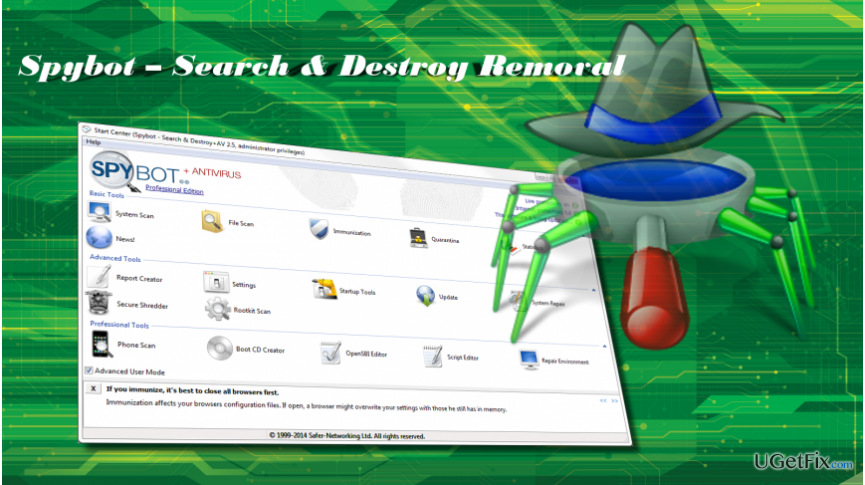
इस तथ्य के बावजूद कि उपकरण वैध है और सिस्टम की सुरक्षा के लिए उपयोगी है, बहुत से लोग इसे चुनते हैं स्पाईबोट - खोज और निष्कासन को नष्ट करें. लोग चुनने के लिए स्वतंत्र हैं, लेकिन सुरक्षा उपकरण अक्सर हटाए जाने का विरोध करते हैं। स्पाईबोट को हटाते समय कुछ लोगों ने हमें कठिनाइयों के बारे में बताया।
स्पाईबोट को अनइंस्टॉल करना - खोजें और नष्ट करें
इन फ़ाइलों की स्थापना रद्द करने के लिए, आपको का लाइसेंस प्राप्त संस्करण खरीदना होगा रीइमेज रीइमेज सॉफ़्टवेयर अनइंस्टॉल करें।
यदि आप विंडोज़ पर ऐप्स को हटाने के संबंध में समस्याओं का सामना करते हैं, तो हम एक पेशेवर सॉफ़्टवेयर हटाने की उपयोगिता का उपयोग करने की अनुशंसा करेंगे। हम उपयोग करने की सलाह देंगे बिल्कुल सही अनइंस्टालर. टूल डाउनलोड करें और इसे इंस्टॉल करने के लिए ऑन-स्क्रीन निर्देशों का पालन करें। उसके बाद, स्पाईबोट को खोजने और अनइंस्टॉल करने के लिए इसे कॉन्फ़िगर करें - उपयोगिता खोजें और नष्ट करें। हालाँकि, इन चरणों का पालन करके एप्लिकेशन को मैन्युअल रूप से भी हटाया जा सकता है:
स्पाईबोट प्रक्रिया को समाप्त करें
- दबाएँ विंडोज की + आई और खुला वैयक्तिकरण.
- क्लिक शुरू और बंद करो पूर्ण स्क्रीन प्रारंभ करें का उपयोग करें विकल्प।
- फिर दबायें Ctrl + Alt + Delete और टास्क मैनेजर खोलें।
- की प्रक्रिया का पता लगाएँ स्पाईबोट, इसे क्लिक करें, और चुनें अंतिम कार्य.
- अब टास्कबार पर स्थित स्पाईबोट आइकन पर राइट-क्लिक करें और क्लोज चुनें।
स्पाईबोट को अनइंस्टॉल करें - कंट्रोल पैनल के माध्यम से खोजें और नष्ट करें
- पर राइट-क्लिक करें विंडोज़ कुंजी और चुनें कंट्रोल पैनल.
- खुला हुआ कार्यक्रमों और सुविधाओं एप्लेट
- स्पाईबोट खोजने के लिए नीचे स्क्रॉल करें - खोजें और नष्ट करें।
- उस पर डबल-क्लिक करें और चुनें स्थापना रद्द करें. इसका निष्कासन समाप्त करने के लिए ऑन-स्क्रीन निर्देशों का पालन करें।
स्पाईबोट निकालें - बचा हुआ खोजें और नष्ट करें
अपने पीसी (आमतौर पर C: ड्राइव) का रूट ड्राइव खोलें और उसमें से निम्नलिखित फोल्डर हटा दें:
C:\\Program Files (x86)\\Spybot - खोजें और नष्ट करें
C:\\ProgramData\\Spybot - खोजें और नष्ट करें
नोट: आमतौर पर, प्रोग्राम डेटा फ़ोल्डर छिपा होता है। इसलिए, इसे अनइंस्टॉल करने के लिए, आपको पहले इसे अनहाइड करना होगा।
यदि आप विंडोज 10 का उपयोग कर रहे हैं, तो खोलें विंडोज़ खोज और टाइप करें फ़ोल्डर. चुनते हैं छिपी हुई फ़ाइलों और फ़ोल्डरों को दर्शाएं विकल्प। खुला एडवांस सेटिंग, चुनते हैं छिपी हुई फ़ाइलें, फ़ोल्डर और ड्राइव दिखाएं, और क्लिक करें ठीक है.
स्पाईबोट निकालें - विंडोज रजिस्ट्री से बचे हुए को खोजें और नष्ट करें
- दबाएँ विंडोज कुंजी + आर, प्रकार regedit, और दबाएं दर्ज.
- ढूंढें और हटाएं HKEY_CURRENT_USER\\Software\\सुरक्षित नेटवर्किंग लिमिटेड\\ तथा HKEY_LOCAL_MACHINE\\सॉफ़्टवेयर\\सुरक्षित नेटवर्किंग लिमिटेड\\ फ़ोल्डर्स
- उसके बाद, क्लिक करें संपादित करें और चुनें पाना।
- दर्ज स्पाईबोट और जांचें कि क्या कोई परिणाम दिया गया है।
- सभी अवशेष हटाएं और रजिस्ट्री संपादक को बंद करें।
- अंत में, सिस्टम को रिबूट करें।
केवल एक क्लिक से कार्यक्रमों से छुटकारा पाएं
आप ugetfix.com विशेषज्ञों द्वारा प्रस्तुत चरण-दर-चरण मार्गदर्शिका की सहायता से इस प्रोग्राम को अनइंस्टॉल कर सकते हैं। आपका समय बचाने के लिए, हमने ऐसे टूल भी चुने हैं जो इस कार्य को स्वचालित रूप से पूरा करने में आपकी सहायता करेंगे। यदि आप जल्दी में हैं या यदि आपको लगता है कि आपके पास प्रोग्राम को अनइंस्टॉल करने के लिए पर्याप्त अनुभव नहीं है, तो बेझिझक इन समाधानों का उपयोग करें:
प्रस्ताव
अभी करो!
डाउनलोडहटाने का सॉफ्टवेयरख़ुशी
गारंटी
अभी करो!
डाउनलोडहटाने का सॉफ्टवेयरख़ुशी
गारंटी
यदि आप रीइमेज का उपयोग करके प्रोग्राम को अनइंस्टॉल करने में विफल रहे हैं, तो हमारी सहायता टीम को अपनी समस्याओं के बारे में बताएं। सुनिश्चित करें कि आप यथासंभव अधिक विवरण प्रदान करते हैं। कृपया, हमें उन सभी विवरणों के बारे में बताएं जो आपको लगता है कि हमें आपकी समस्या के बारे में पता होना चाहिए।
यह पेटेंट मरम्मत प्रक्रिया 25 मिलियन घटकों के डेटाबेस का उपयोग करती है जो उपयोगकर्ता के कंप्यूटर पर किसी भी क्षतिग्रस्त या गुम फ़ाइल को प्रतिस्थापित कर सकती है।
क्षतिग्रस्त सिस्टम को ठीक करने के लिए, आपको का लाइसेंस प्राप्त संस्करण खरीदना होगा रीइमेज मैलवेयर हटाने का उपकरण।

वीपीएन के साथ भू-प्रतिबंधित वीडियो सामग्री तक पहुंचें
निजी इंटरनेट एक्सेस एक वीपीएन है जो आपके इंटरनेट सेवा प्रदाता को रोक सकता है, सरकार, और तृतीय-पक्ष आपके ऑनलाइन ट्रैक करने से और आपको पूरी तरह से गुमनाम रहने की अनुमति देते हैं। सॉफ्टवेयर टोरेंटिंग और स्ट्रीमिंग के लिए समर्पित सर्वर प्रदान करता है, इष्टतम प्रदर्शन सुनिश्चित करता है और आपको धीमा नहीं करता है। आप भू-प्रतिबंधों को भी बायपास कर सकते हैं और नेटफ्लिक्स, बीबीसी, डिज़नी + और अन्य लोकप्रिय स्ट्रीमिंग सेवाओं जैसी सेवाओं को बिना किसी सीमा के देख सकते हैं, चाहे आप कहीं भी हों।
रैंसमवेयर लेखकों को भुगतान न करें - वैकल्पिक डेटा पुनर्प्राप्ति विकल्पों का उपयोग करें
मैलवेयर हमले, विशेष रूप से रैंसमवेयर, आपकी तस्वीरों, वीडियो, काम या स्कूल की फाइलों के लिए अब तक का सबसे बड़ा खतरा हैं। चूंकि साइबर अपराधी डेटा को लॉक करने के लिए एक मजबूत एन्क्रिप्शन एल्गोरिथ्म का उपयोग करते हैं, इसलिए इसका उपयोग तब तक नहीं किया जा सकता जब तक कि बिटकॉइन में फिरौती का भुगतान नहीं किया जाता है। हैकर्स को भुगतान करने के बजाय, आपको पहले विकल्प का उपयोग करने का प्रयास करना चाहिए स्वास्थ्य लाभ ऐसे तरीके जो आपको खोए हुए डेटा के कम से कम कुछ हिस्से को पुनः प्राप्त करने में मदद कर सकते हैं। अन्यथा, आप फाइलों के साथ-साथ अपना पैसा भी खो सकते हैं। सबसे अच्छे उपकरणों में से एक जो कम से कम कुछ एन्क्रिप्टेड फाइलों को पुनर्स्थापित कर सकता है - डेटा रिकवरी प्रो.